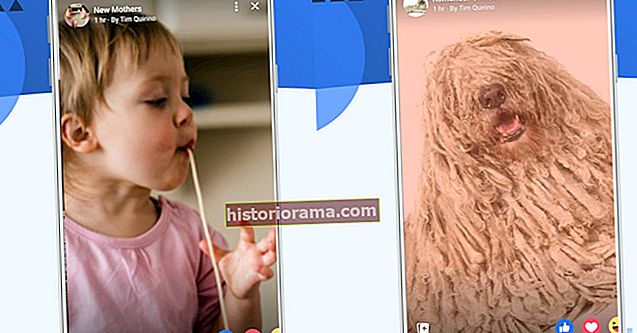Simon Hill / Digitálne trendy
Simon Hill / Digitálne trendy Naše smartphony sú oboznámené s niektorými z našich najdôležitejších tajomstiev. Citlivé obchodné e-maily, finančné podrobnosti, kontaktné informácie a možno ani risqué fotografia nie sú veci, ktoré by ste chceli dostať do nesprávnych rúk. Keď napríklad bezpečnostná firma Avast kúpila 20 e-mailových telefónov s Androidom od spoločnosti eBay, dokázala obnoviť fotografie, vyhľadávanie Google, e-maily, textové správy a kontaktné údaje. Až teda budete chcieť svoj smartphone predať alebo zahodiť, nezabudnite na jeho správne obnovenie. Ukážeme vám, ako úplne vymazať telefón Android, aby ste sa uistili, že v ňom nezostávajú žiadne vaše osobné informácie.
Ochrana pred obnovením továrenských nastavení



Začnete odstránením ochrany pred obnovením továrenských nastavení (FRP). Google predstavil FRP v Androide 5.0 Lollipop ako ďalšiu vrstvu zabezpečenia. Je navrhnutý tak, aby zabránil zlodejom v tom, aby vám mohli ukradnúť telefón, utrieť ho a potom ho použiť alebo predať.
Keď obnovíte výrobné nastavenia telefónu s povoleným FRP a pokúsite sa ho nastaviť ako nové zariadenie, zobrazí sa výzva na zadanie používateľského mena a hesla pre posledný účet Google, ktorý bol v zariadení zaregistrovaný. Ak tieto podrobnosti nemáte, telefón zostane uzamknutý a nebudete k nim mať prístup. Je zrejmé, že to nie je dobré, ak sa ho snažíte predať alebo rozdať.
V závislosti od toho, aké zariadenie Android používate, sa budú mierne meniť, ale tento proces je možné vykonať prechodom na podobné nastavenia.
Zakážete to takto:
- Vypnite uzamknutie obrazovky prístupom k nastaveniam uzamknutej obrazovky / biometrii. Patrí sem skener odtlačkov prstov, špendlík alebo zámok vzoru.
- Ďalšou vecou, ktorú musíte urobiť, je odstránenie účtu Google. Môžete to urobiť tak, že prejdete do nastavení účtu a klepnete na Odstrániť účet.
- Ak používate zariadenie Samsung, mali by ste tiež odstrániť svoj účet Samsung. To sa dá pohodlne urobiť, keď začnete obnovovať továrenské nastavenia telefónu.
Po odstránení účtu Google môžete pokračovať v obnovení továrenských nastavení.
Ako funguje obnovenie továrenských nastavení?
Keď na svojom smartfóne s Androidom obnovíte továrenské nastavenia, má sa vyčistiť, ale nie. Odstráni adresy všetkých vašich údajov, takže už nebude vedieť, kde sú uložené, ale údaje v skutočnosti neprepíše. V takom prípade je možné, že niekto použije štandardný softvér na obnovenie a získa niektoré z týchto údajov späť. Pozrime sa, ako správne utrieť smartphone so systémom Android.
Šifrujte svoje údaje



Prvým krokom je šifrovanie údajov. Táto možnosť je zabudovaná v systéme Android a vyžaduje, aby ste pri každom zapnutí telefónu zadali kód PIN alebo heslo. Znamená to, že ktokoľvek, kto sa pokúsi obnoviť údaje z vášho telefónu, bude po jeho dešifrovaní potrebovať špeciálny kľúč, ktorý tento kľúč nebude mať.
- Počas tohto procesu telefón úplne nabite alebo ho nechajte pripojený k nabíjačke, pretože to môže trvať niekoľko hodín v závislosti od toho, koľko dát máte.
- Presná metóda navigácie v tomto ďalšom kroku sa bude od telefónu k telefónu mierne líšiť. Spravidla to bude Nastavenia> Zabezpečenie> Šifrovať telefón. Ale napríklad na Samsung Galaxy chcete ísť na Nastavenia> Biometria a zabezpečenie> Šifrovať alebo dešifrovať kartu SD. Upozorňujeme, že to možno vykonať iba pomocou karty microSD, ktorá má dostatok úložného priestoru na uloženie vašich údajov.
Ak bol váš telefón vybavený systémom Android 6.0 Marshmallow alebo novším, mal by byť predvolene šifrovaný a môžete prejsť na ďalšiu časť. Ak si nie ste istí, v ktorej verzii systému Android je váš telefón spustený, pozrite sa na túto tému Nastavenia> Informácie o zariadení / telefóne> Informácie o softvéri.Nezabúdajte, že v predvolenom nastavení bude šifrovaný, iba ak bol Android 6.0 Marshmallow nainštalovaný po vybalení z krabice.
Obnovte výrobné nastavenia telefónu



Predtým, ako to urobíte, sa uistite, že máte všetko, čo chcete zálohovať, pretože to všetko zotrie. Kroky sú podobné pre väčšinu zariadení s Androidom, niektorí výrobcovia sa však odlišujú.
- V telefóne Samsung Galaxy prejdite na Nastavenia> Všeobecné správy> Obnoviť> Obnoviť továrenské nastavenia a potom klepnite na Resetujte zariadenie.
- Na telefóne Huawei prejdite na Nastavenia> Systém> Obnoviť> Obnoviť výrobné údaje a potom klepnite na Resetovať telefón.
- V Google Pixel to je Nastavenia> Systém> Pokročilé> Možnosti obnovenia> Vymazať všetky údaje (obnovenie výrobných nastavení) a potom klepnite na Resetujte telefón.
Po dokončení týchto krokov bude váš telefón čistý. Všetky predtým obnoviteľné údaje budú šifrované a dešifrovanie by malo byť nemožné. Podľa väčšiny technologických odborníkov je teraz bezpečné predať váš smartphone alebo ho odovzdať niekomu inému. Pre niektorých ľudí však obnovenie továrenských nastavení nestačí.
Prepisovanie nevyžiadanými údajmi
Ďalším spôsobom, ako si byť úplne istí, že vaše informácie zmizli, je prepísať šifrované údaje. Môžete to urobiť načítaním zariadenia nevyžiadanými údajmi a následným obnovením továrenských nastavení. Šifrovaním a následným prepísaním údajov znemožňujete obnovenie vymazaných informácií. Pravdepodobne je to nadmerné množstvo - ale ak sa chcete vydať touto cestou, je to dosť jednoduchý proces. Najskôr do telefónu nahráte hromadu dát - atrapy dát alebo nezmyselný obsah ako niekoľko veľkých videí - až kým nebude úložisko plné. V tomto okamihu vykonanie iného obnovenia továrenských nastavení zašifruje nevyžiadané údaje „navrch“ vášho predchádzajúceho šifrovania.
Môžete tiež získať aplikáciu, ktorá pre vás prepíše nevyžiadanými údajmi. V obchode Play je niekoľko možností, napríklad Secure Erase with iShredder 6 alebo Shreddit.
Akékoľvek informácie, ktoré chcete zo svojho zariadenia so systémom Android vymazať, existuje niekoľko uhlov, z ktorých sa môžete priblížiť. Medzi šifrovaním, obnovením továrenských nastavení a prepísaním nevyžiadanej pošty budete môcť svoje zariadenie vymazať a vyčistiť.